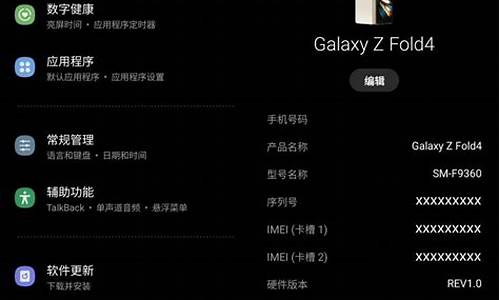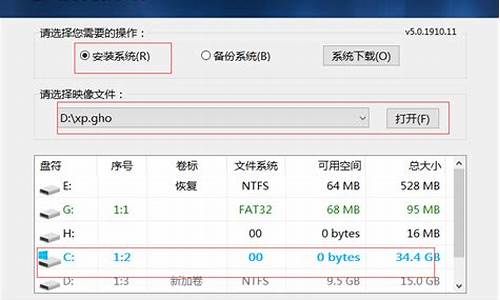1.跪求64位WIN7装MAC虚拟机(不是模拟器)的方法,以及所有需要的文件,发给我,谢谢
2.mac os怎么安装win7支持软件
3.win7电脑下如何安装苹果系统
4.求助在win7的虚拟机上安装mac10.10的系统,万分

下载VMware Workstation 7.1.3以上版本
下载osx10.6.3以上版本
下载安装UltraISO软碟通9.3.6 Build 2750 以上版本,安装是会安装一个虚拟光驱。
下载Mac OS X 引导盘工具 darwin300
开启VMware Workstation软件,从菜单File→New→Virtual Machine...
1、安装虚拟机软件
2、创建一个虚拟机
用典型创建(也可用自定义,但没典型方便,快。)
呵呵,这里是选择从哪里安装系统,我为了后面可以少做一次加载darwin300.ISO的操作,在这里就直接选使用darwin300.ISO引导系统启动。
选FreeBSD 64-bit系统。
可自定义虚拟机名。
比如Mac OS X
设为20G就够了。
苹果系统安装好后就有近10G大小,还留个10G可以安装些苹果软件。
不要选立即启动。
因为我们还要设置虚拟机硬件。
3、修改虚拟机硬件设置。
内存设为1G以上
太小会慢。如果是4G内存的话,调到2G。
因为我的本本是I3CPU,所以我设成双核双线程。
使用1核1线程也行。这里几种情况我都试过。反正调错,安装时会报错的。
将光驱设成SCSI模式。
因为硬盘是SCSI 0:0,所以光驱设为SCSI 0:1。
软驱无用。删除之。
基本硬件设置到此。
4、修改扩展名为vmx的文件。(重要步骤,必做。)
没修改前,显示的还是FreeBSD 64-bit。
修改后变成了Mac OS X Server 10.6 64-bit
修改原因:不修改的话,装雪豹老自动重启,虚拟机CPU会自动关闭。
修改方法:打开新建虚拟机的所在目录,用记事本或写字板打开以扩展名为vmx的文件,查找guestOS = 这行,并将内容改为darwin10或darwin10-64。
guestOS = "darwin10"
在VM里硬件设置里显示:Mac OS X Server 10.6
因为我想试苹果64位系统,所以是照下面修改。
guestOS = "darwin10-64"
在VM里硬件设置里显示:Mac OS X Server 10.6 64-bit
修改后保存退出。
5、用darwin300.ISO安装引导。
前面的准备工作做好后,现在可以进行系统安装了。
因为在创建虚拟机时,就已经选了加载darwin300.ISO的操作,所以现在直接启动虚拟机就能进行安装引导。
通过双击软件右下角的光驱图标,
加载Mac OS X 10.6.3光盘镜像(原文件为dmg文件,为方便VM加载,请用UltraISO转成ISO文件,有些WIN系统能直接识别DMG格式,我的不行,所以转成ISO。)
6、安装Mac OS X。
加载Mac OS X 10.6.3光盘镜像成功后,按回车开始安装系统。
跪求64位WIN7装MAC虚拟机(不是模拟器)的方法,以及所有需要的文件,发给我,谢谢
可以用,没问题。我说一下自己的感受供你参考:装MAC太折腾了,而且很费劲,不光是装MAC系统,你还要选择或者是找驱动。安装教程一步一步的来,可是,因为硬件的不同,出现的状况也不一样,还要到处寻找方法解决,最后,是在是折腾的受不了了,放弃了!不过,好多人是装的很成功的。
偶以为想用MAC就去买苹果了。苹果是靠硬件赚钱,微软是靠软件赚钱,所以,苹果机装win系列应该就容易多了。关键是太折腾人了
驱动是不一样的啊
mac os怎么安装win7支持软件
装VM虚拟机吗?先装VM,再装这个破解,新建虚拟机时就有MAC OS X了
然后找一个OS X的系统镜像,安装即可
貌似OS X的镜像文件都是DMG格式,你还需要把它转换成ISO的
这个转换过程可能比较坑爹,问题五花八门
根据遇到的具体问题百度一下吧
win7电脑下如何安装苹果系统
win7 系统下安装 mac os x 10.7方法:
前期准备
在正式开始前,请先确保满足如下几个条件:
1. 计算机CPU为Intel系列。
2. CPU需支持硬件虚拟化和64位技术。可以使用附件工具包中的“CPU虚拟化检测工具”检查是否支持这两点。
3. 安装最新版本的VMware Workstation软件。例如本文就选用8.0.1版本。
4. 准备好MAC OS X Lion的ISO镜像、第三方系统引导工具HJMac的ISO光盘镜像、驱动程序包Darwin的ISO光盘镜像。
配置VMware Workstation。
1. 打开VMware workstation 8.0.1,以“自定义”方式新建一个虚拟机。
2. “硬件兼容性”选择最新的“Workstation 8.0”。
3. 浏览到MAC OS X Lion的ISO安装镜像文件。
4. “客户机操作系统”选择“其他”、“FreeBSD 64-bit”。
5. 为虚拟机取个名字并选择虚拟机文件要保存的路径。
6. 选择处理器以及核心的数量。如果条件允许的话,为提高运行速度当然是越多越好。
7. 为虚拟机分配内存。请至少保证分配1.5G以上。如条件允许,为了提高运行速度当然是越大越好。
8. 建议“使用网络地址翻译”的网络类型。
9. 选择SCSI控制器的类型为“LSI Logic”。
10. 选择“创建一个新的虚拟磁盘”。
11. 选择虚拟磁盘的类型为“SCSI”。
12. 指定虚拟磁盘的容量,建议至少20G。为了提高磁盘性能,建议选择“单个文件存储虚拟磁盘”。
13. 为虚拟磁盘指定一个名称。
14. 如果觉得有误可以点击“上一步”返回修改,无误点击“完成”。
15. 虚拟机创建完成后不要直接启动,还需要修改一下虚拟机设置才行。
16. 必须将软驱删除,否则系统会无限的重启。
17. 将CD/DVD光驱选择一个未使用的SCSI节点。
18. 为了大幅提高系统的用户体验,建议将显卡的“3D图形加速”开启。
19. 接下来找到MAC OS X Lion虚拟系统的目录(路径已在图7中指定),用记事本打开虚拟机的配置文件“MAC OS X Lion.vmx”。如图20。找到GuestOS = “FreeBSD-64”修改为:GuestOS = “Darwin11”。
求助在win7的虚拟机上安装mac10.10的系统,万分
很多想加入IOS行列的朋友苦于没有苹果机而止步,那么win7电脑下如何安装苹果系统呢?我分享了win7电脑下安装苹果系统的方法,希望对大家有所帮助。
win7电脑下安装苹果系统方法
一、安装Mac OS X Lion正式版 需要的软件与文件
01. Ja虚拟机
02. hfplorer.0.21(过滤镜像)
03. Leopard hd installhelper v0.3(硬盘安装助手, Make in China)
04. macdrive_8.0.7.38_en_setup(打开黑苹果盘)
05. TransMac-9.1(建空白.dmg)
06. OSInstall(替换文件)
07. Chameleon(引导)
08. (如果引导不起,要装NetFx20SP2_x86、装在WIN7会报错但装后能引导 装PC没问题的)
09. Mac OS X Lion.dmg(狮子10.7正式版)
二、安装MAC OSX 10.7 Lion的系统需求
01. 主板:BIOS开启AHCI ,最好在安装Lion之前把主板的AHCI功能驱动做好,因为有些电脑还起AHCI功能后就进不了原来的系统了,如果真进不了不用怕,再进BIOS改回IDE就行了。pc141-win7系统之家(.pc141)
02.CUP:Intel I 系列一般能直接安装,AMD的需要破解内核。
三、开始制作MAC OSX 10.7 Lion的安装硬盘
(所有操作都在Win7下进行)(XP用DiskGenius或其他硬盘工具分区)
(Win7_x64 SP1 好像与MacDrive8不兼容 就是MacDrive8在Win7x64下看不到mac分区)
原理:在Win 7透过BaseSystem.dmg取得Mac磁盘工具 恢复正确的安装盘。
01.建立3个分区,5G、9G、1G(全都不要格式化)。
将透过 9G + 1G 制作 5G 的Lion完整安装硬盘,安装10G 硬盘空间(9G + 1G合并)。
9G可按个人需求改,19?29?39?。
因为提取的BaseSystem.dmg,硬盘安装助手写入硬盘后,只有 1.6x GB可用空间,无法存放 2.75 GB的/Packages文件夹,故本文将透过写入9G分区硬盘后,取得Mac,磁盘工具 恢复大小 5.0 GB的Lion正确安装盘,并可存放2.75GB的/Packages文件夹。
02.用HFSExplorer-0.21打开下载来的dmg文件MAC lion 10.7正式版.dmg,并提取/BaseSystem.dmg及mach_kernel及/Packages文件夹点是就行。
03.用HFSExplorer-0.21开启BaseSystem.dmg,并打包建立新的dmg,命名为 BaseSystem-HFS.dmg。
04.用TransMac-9.1建立新的空白dmg,大小1G,命名为DMG-1G.dmg。
目前共有6个文件如下:
MAC lion 10.7正式版.dmg(下载来的dmg文件)
Packages文件夹
BaseSystem.dmg
BaseSystem-HFS.dmg
DMG-1G.dmg
mach_kernel
05.用HD_Install_Helper_v0.3 (硬盘安装助手)将DMG-1G.dmg写入1G分区,这个时候硬盘助手可能会出现?未响应?,这个不用管,它其实正在写入硬盘。
注意:这个下面的日志要出后像这个里倒数第二行里的这个字AF:Success的字样,如果没有就用DiskGenius改就行了,用DiskGenius改黑苹果分区参数的时候,如果没?AF?选项,就直接打上去就行了。
安装MacDrive.v8.0.7.38并重新开机后,将BaseSystem.dmg复制到1G分区里面。
06.用HD_Install_Helper_v0.3 (硬盘安装助手)将BaseSystem-HFS.dmg 写入9G分区。
07.删除9G硬盘的/System/Installation/Packages连结文件,并将02提取的/Packages文件夹内的4个文件,复制到9G硬盘的/System/Installation/Packages(新建)文件夹。
OSInstall.mpkg、OSInstall.pkg、SimplifiedChinese.pkg、TraditionalChinese.pkg,并必须把mach_kernel复制到BaseSystem-HFS.dmg的9G硬盘里,才能启动mach_kernel。 (因DP3起,BaseSystem.dmg已无内置mach_kernel)
08. (选项)删除9G硬盘的/System/Library/Extensions/
AppleIntelCPUPowerManagement.kext及
AppleIntelCPUPowerManagementClient.kext
09.复制几个关键必备的kext补丁到9G硬盘的/System/Library/Extensions/
FakeSMC.kext 2.5版即可用,破解补丁,才能安装Mac
AppleACPIPS2Nub.kext及ApplePS2Controller.kext PS2鼠标键驱动2个一起使用
以下kext选用(可用dsdt修补本人这个不会做显卡是驱动了能改 就是没水纹)
OpenHaltRestart.kext或EvOreboot.kext 解决重启/关机时遇到无法断电问题
PlatformUUID.kext 解决Unable to determine UUID for host. Error : 35的问题
ElliottForceLegacyRTC.kext或LegacyAppleRTC.kext(貌似32bit Only)
防止主板BIOS的CMOS重置错误
10.复制修改过OSInstall替换9G安装硬盘
/System/Library/PrivateFrameworks/Install.framework/Frameworks/OSInstall.framework/Versions/A/
即可安装在MBR分区。
11.以上操作完成首次替换后,安装变色龙引导开机。
d.操作步骤二:用Mac磁盘工具建立正确的Lion安装硬盘
12.透过变色龙引导后,顺利进入Lion安装画面,并进入Mac磁盘工具。
13.用磁盘工具进行抹盘,将5G分区抹盘为Mac OS 扩展(日志式)。
14.用磁盘工具选取恢复,并选用位于1G分区的BaseSystem.dmg为来源磁盘 (须将BaseSystem.dmg选击开启为Mac OS X Base System),恢复于5G分区。
完成后重新开机,重新设定Win 7 为启动分区后,进入Win 7,重起前先准备一张光盘里面带数据恢复软件DG343Std 进入把C盘设定为活动分区再保存重起
15. 重新开机开机后使用MacDrive.v8.0.7.38删除5G硬盘的/System/Installation/Packages之连结文件,并将步骤02提取的/Packages文件夹(共2.75 GB)。
全部复制到5G硬盘的/System /Installation/Packages文件夹,并须把mach_kernel复制到BaseSystem.dmg的5G硬盘里,才能启动mach_kernel。 (因DP3起,BaseSystem.dmg已无内置mach_kernel)
16. (选项)删除5G硬盘的/System/Library/Extensions/
AppleIntelCPUPowerManagement.kext及
AppleIntelCPUPowerManagementClient.kext
17.复制几个关键必备的kext补丁到5G硬盘的/System/Library/Extensions/
FakeSMC.kext 2.5版即可用,破解补丁,才能安装Mac
AppleACPIPS2Nub.kext及ApplePS2Controller.kext PS2鼠标键驱动2个一起使用
以下kext选用(可用dsdt修补)
OpenHaltRestart.kext或EvOreboot.kext 解决重启/关机时遇到无法断电问题
PlatformUUID.kext 解决Unable to determine UUID for host. Error : 35的问题
ElliottForceLegacyRTC.kext或LegacyAppleRTC.kext(貌似32bit Only)
防止主板BIOS的CMOS重置错误
18.复制修改过OSInstall文件替换5G安装硬盘/System/Library/PrivateFrameworks/Install.framework/Frameworks/OSInstall.framework/Versions/A/,即可安装在MBR分区,无法安装或想要选择安装的,另须替换/System/Installation/Package/OSInstall.mpkg
19.确认可引导5G后,在Win7下,将9G分区与1G分区删除,建立新的10G分区。
20.以上完成Win 7建立Lion的安装硬盘,可使用变色龙安装在10G分区。
21.引导5G进入Lion安装时,用磁盘工具进行抹盘,现已可选用MBR分区或GUID分区安装。
(须事先替换修改过之OSInstall,才可安装在MBR分区)。
选择磁盘工具
抹盘Mac OS 扩展 (日志式)
退出磁盘工具
然后就开始点击安装Lion到刚刚抹好的9G分区。
22.使用Win 7安装,重启后,须重新设定Win 7为启动分区后,才能进入Win 7修改
安装完成后,要重新加入FakeSMC.kext及AppleACPIPS2Nub.kext及ApplePS2Controller.kext到已完成安装Lion硬盘的/S/L/E,并(选择)删除/S/L/E的AppleIntelCPUPowerManagement.kext及AppleIntelCPUPowerManagementClient.kext。
23.无法进入的话,选择删除/System/Library/Coreservices/PlatformSupport.plist。
没有USB键盘,无法进入已安装完成Lion Mac硬盘的,请删除下面文件/System/Library/CoreServices/Setup Assistant./Contents/Resources/DeviceSection.bundle即可进入,进入Mac后可复制回去,/系统/库/CoreServices/设置助理/Contents/Resources/DeviceSection.bundle ( 中文名称 )。
24.成功进入Lion后,要用Kext Utility重建权限、cache、mkext。
?
关于你这类问题,网上满天飞,到处都是。对此,我之前也是用vmware安装mac,问题N多。虽然最后也能装成功,但是过程极其曲折。后来换用virtualBox,就好安装多了。废话不多说,你先看这个:整理虚拟机的选择,VMWare还是VirtualBox–绝对推荐VirtualBox和crifan推荐虚拟机软件VirtualBox就知道原因了。其中也有如何用virtualBox安装mac的帖子。这里再贴一下:超多图,超详解在virtualbox上安装MacOSXLion之配置过程超多图,超详解在virtualbox上安装MacOSXLion之安装过程里面可以找到你需要的,所有的内容,包括相关,可以用的iso的下载地址。(此处不给贴地址,本来还是可以给你贴图的,但是系统现在限制的截图都很难通过审核,所以,想要看全部内容,请自己用google搜帖子标题,即可找到地址的)。